如何排列电脑桌面图标 桌面图标排序方式设置教程
更新时间:2024-03-05 09:02:54作者:jiang
在电脑使用过程中,我们经常会在桌面上存放各种文件、文件夹和程序的快捷方式,但随着使用时间的增长,桌面上的图标可能会变得凌乱不堪,为了更好地管理和查找我们需要的文件,合理地排列电脑桌面图标就显得尤为重要。如何才能有效地对电脑桌面图标进行排序呢?本篇文章将为大家介绍一些常用的桌面图标排序方式,并提供相应的设置教程,帮助大家轻松整理桌面,提高工作效率。
具体方法:
1.桌面图标排序方式的设置非常简单,小伙伴们一定要睁大眼睛学习哦。首先用我们可爱的鼠标在高端大气的桌面空白处点击右键,此时会弹出一个选项方框
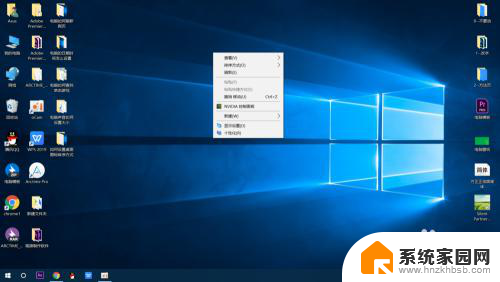
2.在选项方框中找到排序方式这个选项,然后将鼠标放到此选项上,此时又会出现一个选项方框。

3.在出现的选项方框上面选择自己想要设置的图标排序方式,然后用鼠标左键点击所选的选项就可以了
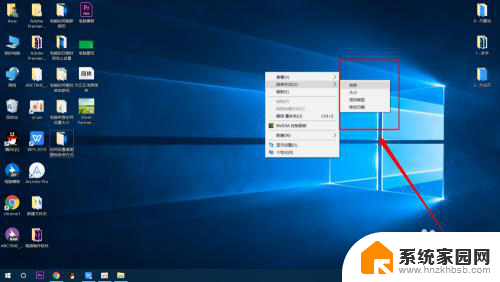
4.如果大家不想用上面所给的排序方式,那就再次鼠标右键桌面空白处,然后将鼠标放到查看选项上。
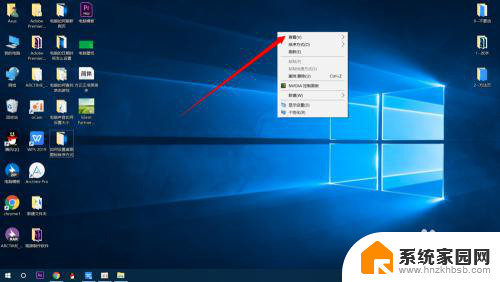
5.接着点击自动排列图标选项,使前面的对号消失。这样我们就可以自己拖动桌面图标进行排序了,是不是很简单呢,屏幕前的你学会了吗
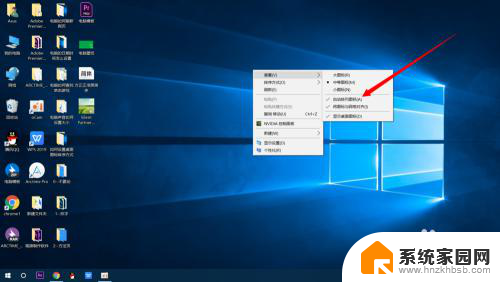
以上就是如何整理电脑桌面图标的全部内容,碰到同样情况的朋友们赶紧参照小编的方法来处理吧,希望能够对大家有所帮助。
如何排列电脑桌面图标 桌面图标排序方式设置教程相关教程
- 电脑桌面如何自己排序 桌面图标排序方式设置教程
- 怎么设置桌面图标自动排列 如何让电脑桌面图标按名称排序
- 怎么把电脑桌面图标对齐 电脑桌面图标自动对齐排列方法
- 电脑随意放置图标 电脑桌面图标如何自由排列
- 苹果手机如何排列桌面图标 苹果手机图标怎样摆放更美观
- 电脑桌面自动排序怎么设置 电脑桌面排序方式自定义教程
- 苹果如何整理桌面图标 iPhone图标整理排列建议
- 桌面上的图标怎么设置 桌面图标设置教程
- 电脑桌面怎么设置快捷图标 桌面图标设置方法
- oppo手机桌面设置图标 OPPO手机桌面应用图标自定义教程
- 手机锁屏壁纸在哪里设置 如何设置手机锁屏壁纸
- 电脑频繁闪屏是什么原因 电脑显示器闪屏可能的原因及解决方法
- 电脑怎么设置登陆密码 电脑开机密码设置方法
- 演讲者模式ppt PPT演讲者模式的操作方法
- xls如何清空表格 EXCEL如何清除工作表数据
- 联想笔记本电脑在哪里看内存 联想笔记本如何查看RAM容量
电脑教程推荐